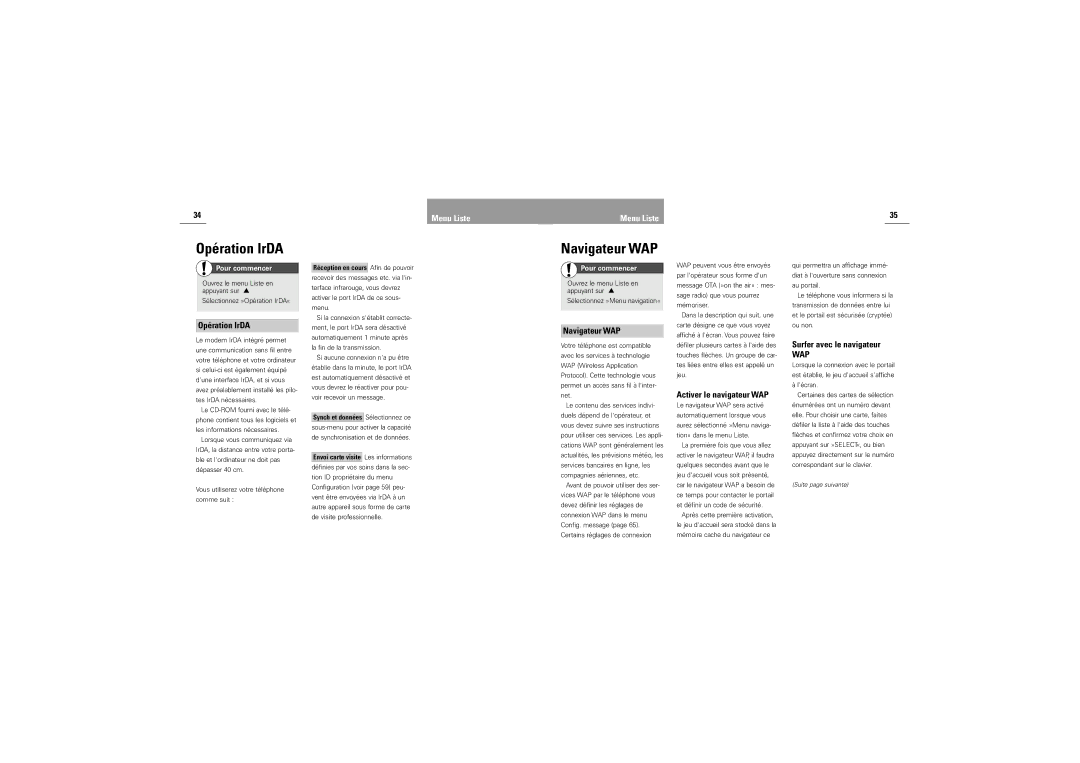34 | Menu Liste |
|
Menu Liste | 35 |
|
Opération IrDA
Pour commencer
Ouvrez le menu Liste en appuyant sur ![]()
Sélectionnez »Opération IrDA«
Opération IrDA
Le modem IrDA intégré permet une communication sans fil entre votre téléphone et votre ordinateur si
Le
Lorsque vous communiquez via IrDA, la distance entre votre porta- ble et l'ordinateur ne doit pas dépasser 40 cm.
Vous utiliserez votre téléphone comme suit :
Réception en cours Afin de pouvoir recevoir des messages etc. via l'in- terface infrarouge, vous devrez activer le port IrDA de ce sous- menu.
Si la connexion s'établit correcte- ment, le port IrDA sera désactivé automatiquement 1 minute après la fin de la transmission.
Si aucune connexion n'a pu être établie dans la minute, le port IrDA est automatiquement désactivé et vous devrez le réactiver pour pou- voir recevoir un message.
Synch et données Sélectionnez ce
Envoi carte visite Les informations définies par vos soins dans la sec- tion ID propriétaire du menu Configuration (voir page 59) peu- vent être envoyées via IrDA à un autre appareil sous forme de carte de visite professionnelle.
Navigateur WAP
Pour commencer
Ouvrez le menu Liste en appuyant sur ![]()
Sélectionnez »Menu navigation«
Navigateur WAP
Votre téléphone est compatible avec les services à technologie WAP (Wireless Application Protocol). Cette technologie vous permet un accès sans fil à l'inter- net.
Le contenu des services indivi- duels dépend de l'opérateur, et vous devez suivre ses instructions pour utiliser ces services. Les appli- cations WAP sont généralement les actualités, les prévisions météo, les services bancaires en ligne, les compagnies aériennes, etc.
Avant de pouvoir utiliser des ser- vices WAP par le téléphone vous devez définir les réglages de connexion WAP dans le menu Config. message (page 65). Certains réglages de connexion
WAP peuvent vous être envoyés par l'opérateur sous forme d'un message OTA (»on the air« : mes- sage radio) que vous pourrez mémoriser.
Dans la description qui suit, une carte désigne ce que vous voyez affiché à l'écran. Vous pouvez faire défiler plusieurs cartes à l'aide des touches flèches. Un groupe de car- tes liées entre elles est appelé un jeu.
Activer le navigateur WAP
Le navigateur WAP sera activé automatiquement lorsque vous aurez sélectionné »Menu naviga- tion« dans le menu Liste.
La première fois que vous allez activer le navigateur WAP, il faudra quelques secondes avant que le jeu d'accueil vous soit présenté, car le navigateur WAP a besoin de ce temps pour contacter le portail et définir un code de sécurité.
Après cette première activation, le jeu d'accueil sera stocké dans la mémoire cache du navigateur ce
qui permettra un affichage immé- diat à l'ouverture sans connexion au portail.
Le téléphone vous informera si la transmission de données entre lui et le portail est sécurisée (cryptée) ou non.
Surfer avec le navigateur
WAP
Lorsque la connexion avec le portail est établie, le jeu d'accueil s'affiche à l'écran.
Certaines des cartes de sélection énumérées ont un numéro devant elle. Pour choisir une carte, faites défiler la liste à l'aide des touches flèches et confirmez votre choix en appuyant sur »SELECT«, ou bien appuyez directement sur le numéro correspondant sur le clavier.
(Suite page suivante)